Svolgere una o più facce contigue.
Novità: 2021
Utilizzare questo comando per svolgere facce che non possono essere appiattite con il comando Spiega o modello piatto in lamiera. Ad esempio, tessuti o oggetti stampati. Svolgi non utilizza i calcoli della piega per appiattire le facce selezionate.
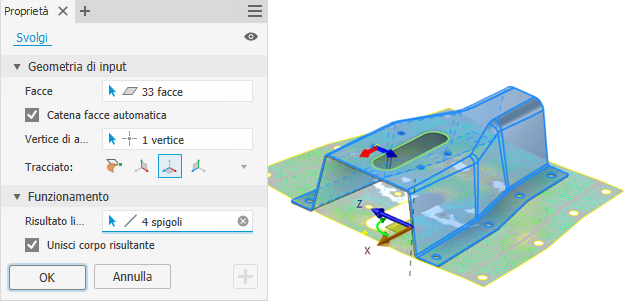
Svolgimento delle facce delle parti
- Nella barra multifunzione di un file di parti
 scheda Modello 3D
scheda Modello 3D  gruppo Crea
gruppo Crea  Svolgi.
Svolgi.
- Fare clic sul menu Impostazioni avanzate e abilitare Crea rappresentazione vista dedicata per creare una vista che mostra solo la superficie appiattita. La rappresentazione della vista è utile per isolare la superficie in un file di parti oppure per documentare la superficie in un disegno.
- Se lo si desidera, specificare una preimpostazione.
Nota: Per specificare le preferenze per il funzionamento di Svolgi, fare clic sull'icona a forma di ingranaggio.
- Facce: nella finestra grafica, selezionare una o più facce contigue.
- Catena facce automatica: abilitare la catena facce per selezionare più facce con una singola selezione.
- Allineamento...: l'opzione Svolgi utilizza il vertice più vicino alla selezione quando si seleziona la faccia da svolgere. In un allineamento del piano di origine, il vertice assegnato viene posizionato in corrispondenza del punto centrale 0, 0, 0. Deselezionare la selezione del vertice per scegliere un vertice diverso.
- Allineam.:
- Allinea al modello: posiziona la superficie con svolgimento nello stesso orientamento del modello.
- Allinea al piano XY: posiziona la superficie con svolgimento all'origine e nello stesso orientamento del piano XY.
- Allinea al piano XZ: posiziona la superficie con svolgimento all'origine e nello stesso orientamento del piano XZ.
- Allinea al piano YZ: posiziona la superficie con svolgimento all'origine e nello stesso orientamento del piano YZ.
Nota: Quando si orienta la superficie utilizzando un piano di origine, è possibile utilizzare i manipolatori nella visualizzazione per riposizionare la superficie di output; il vertice visualizza gli indicatori di direzione.
- Se si desidera, effettuare una delle operazioni seguenti:
- Risultato lineare: abilitare per selezionare uno o più spigoli contigui da mantenere diritti.
- Risultato rigido: abilitare per selezionare uno o più spigoli da mantenere rigidi. Ad esempio, selezionare i fori complanari per mantenere la spaziatura quando si applica Svolgi.
- Unisci corpo risultante: abilitare per creare l'output come una faccia della superficie singola. Disabilitare per creare una singola superficie con più facce.
- Per applicare Svolgi alla selezione e iniziare un nuovo svolgimento, fare clic sul segno più
 .
.
- Fare clic su OK per creare lo svolgimento e terminare il comando.
Nella seguente immagine, Catena facce automatica è disattivato ed è selezionata una canaletta di irrigidimento in una parte in lamiera. Per ottenere risultati ottimali, appiattire la canaletta con una certa distorsione, quindi sopprimere la canaletta e creare un modello piatto della parte con distorsione zero.

Nota: L'anteprima della superficie visualizza un mesh della superficie e una mappa delle deformazioni. La mappa delle deformazioni mostra aree di bassa deformazione e tensione in blu e aree di alta deformazione e tensione in rosso. Dopo la creazione, modificare la lavorazione Svolgi per visualizzare la mappa delle deformazioni.
Come modificare una lavorazione Svolgi:
- Individuare la lavorazione nel browser.
- Fare clic con il pulsante destro del mouse, selezionare Modifica lavorazione.
- Utilizzare le selezioni nel gruppo Proprietà per apportare le modifiche desiderate.
- Fare clic su OK per accettare le modifiche.
Dettaglio superfici con svolgimento in un disegno
Suggerimento: Nel file di parti, abilitare l'opzione Crea rappresentazione vista dedicata. Utilizzare questa rappresentazione della vista in un disegno per dettagliare la superficie con svolgimento.
- In un disegno, avviare il comando Vista di base.
- Nella finestra di dialogo Vista di disegno, specificare la rappresentazione vista che mostra la superficie con svolgimento.
- Fare clic su OK per creare la vista.
- Aggiungere annotazioni in base alle esigenze.
Nota: Prima di creare la vista, utilizzare il ViewCube come richiesto per passare a una vista normale della superficie. Se si crea una vista rivolta verso lo spigolo della superficie, questa apparirà vuota.